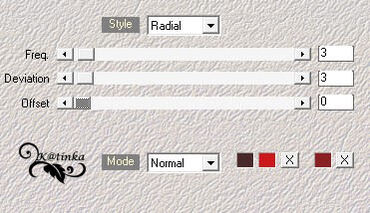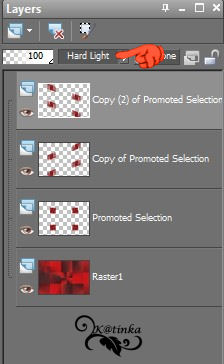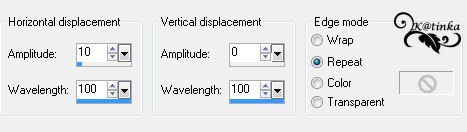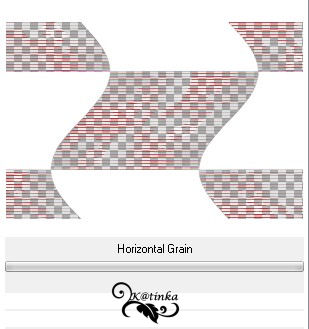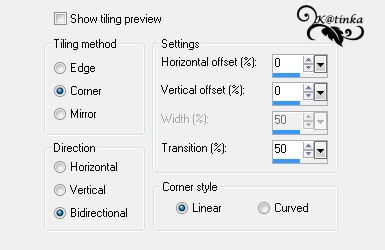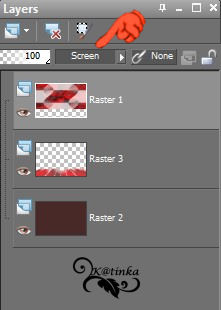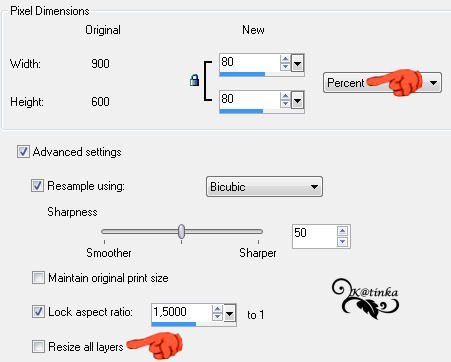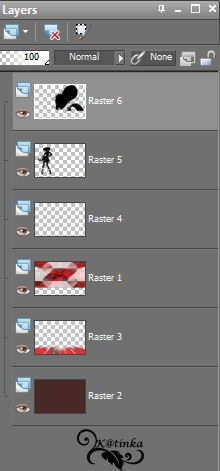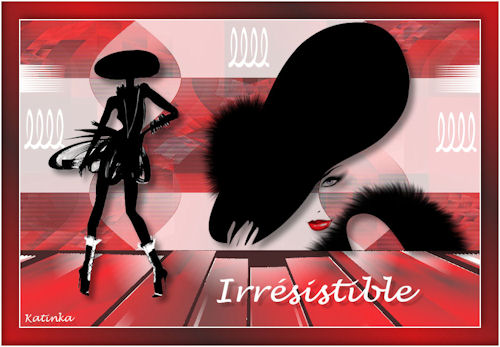-
IRESISTIBLE
Köszönet Aquarellicenek, hogy lehetővé tette számomra lefordítani a konzultációt
Ez a fordítás Corel X2 programmal készült, de el lehet készíteni más változattal is
Az eredeti lecke itt megtalálható:
A lecke Aquarellice tulajdona
Tilos másolni és más oldalakon közzétenni a szerző engedélye nélkül
Ugyanez vonatkozik jelen fordításra is
Ha más csöveket és színeket használ játszon a Keverék móddal (Blend Mode) és
az Átlátszósággal (Opacity)
Nyissa meg az "@qua_Brush1" és "@qua_Spirales Brush" ecsetet és exportálja a PSP Brush mappájába
File - Export - Custom Brush - Nevezze el - OK
Szűrők (Filters)
Mehdi
Filters Unlimited 2.0 - &<Bkg Designer sf10III>
Filters Unlimited 2.0 - Simple
MuRa's Filter Meister
Filters Unlimited 2.0 - &<BKg Designer sf10VI>
Anyag az eredeti leckénél tölthető le!
Material of the original show!
Matériau de la série originale!Színpaletta
1.
Állítsa be az előtér színét # cc181b és a háttér színét # 492929
2.
Nyissa meg a "selections_alpha_irresistible" fájlt
3.
A "Shift + D" billentyű együttes lenyomásával készítsen másolatot
Zárja be az eredetit, a másolaton dolgozunk
A kép nem üres, tartalmazza az alfa-csatorna beállításokat
4.
Nevezze át ezt a réteget Raster 1 rétegre
5.
Effects - Plugins - Mehdi - Wavy Lab
6.
Effects - Plugins - Sorting Tiles
7.
Selections - Load / Save Selection - Load Selection From Alpha Channel
Selections #1
8.
Selections - Promote Selection to Layer
9.
Kijelölés megszüntetése/Selections - Select None
10.
Effects - Plugins - Filters Unlimited 2.0 - &<Bkg Designer sf10III> - VMT Instant Tile
11.
Rétegek - Két példányban/Layers - Duplicate
12.
Effects - Image Effects - Seamless Tiling
13.
Effects - Geometric Effects - Skew
14.
Bal egérgombbal klikk kétszer a rétegre: Keverési mód (Blend mode) Screen
15.
Rétegek - Két példányban/Layers Duplicate
16.
Tükörkép/Image - Mirror
17.
Bal egérgombbal klikk kétszer a rétegre: Keverési mód (Blend mode) Hard Light
18.
A rétegek palettán most ezt látja
19.
Vonja össze az összes réteget/Layers - Merge - Merge All (Flatten)
20.
Nevezze át ezt a réteget Raster 1-re
21.
Rétegek - Két példányban/Layers - Duplicate
22.
Kép - Átméretezése 50 %/Image - Resize 50 %
23.
Effects - Image Effects - Seamless Tiling (alap beállítás)
24.
Effects - Distortion Effects - Wave
25.
Rétegek - Két példányban/Leyers - Duplicate
26.
Tükörkép/Image - Mirror
27.
Aktiválja a Copy of Raster 1 réteget
28.
Bal egérgombbal klikk kétszer a rétegre: Keverési mód (Blend mode) Hard Light
29.
Aktív a felső réteg
30.
Effects - Plugins - Filters Unlimited 2.0 - Simple - Horizontal Grain (alap beállítás)
31.
Bal egérgombbal klikk kétszer a rétegre: Homály (Opacity) 50
32.
Effects- Edge Effects - Enhance
33.
Aktív a Copy of Raster 1 réteg
34.
Élesség - Életlen Maszk/Adjust - Sharpness - Unsharp Mask
35.
Álljon vissza a felső rétegre
36.
A rétegek palettán ezek a rétegek vannak
37.
Rétegek - Két példányban/ Layers - Duplicate
38.
Effects - Image Effects - Seamless Tiling (alap beállítás)
39.
Effects - Edge Effects- Enhance
40.
Ezt kell kapnia
41.
és ezt a rétegek palettán
42.
Vonja össze az összes réteget/Layers - Merge - Merge All (Flatten)
43.
Aktiválja a vonalzó eszközt/View - Rulers
44.
Nyomja meg a K gombot a billentyűzeten, hogy aktiválja a Pick eszközt
45.
Alul a közepétől tolja felfelé 450 pixelig
46.
Nyomja meg az M gombot a billentyűzeten, hogy törölje az eszközt
47.
Új réteg/Layers - New Raster Layer
48.
Rétegek - Rendezés - Lefelé/Layers - Arrange - Move Down
49.
Töltse ki ezt a réteget a háttér színével # 492929
50.
Új réteg/Layers - New Raster Layer
51.
Állítsa be az előtérbe az alábbi gradientet
52.
Töltse ki a réteget a gradienttel
53.
Effects - Plugins - Mura Meister- Perspective Tiling
54.
Effects - Plugins - Filters Unlimited 2.0 - VM Distortion - Broken Mirror
(alap beállítás)
55.
Effects - Plugins - Filters Unlimited 2.0 - &<Bkg Designer sf10IV> - <Lightburst>
(alap beállítás)
56.
Álljon a felső rétegre (Raster 1)
57.
Bal egérgombbal klikk kétszer a rétegre: Keverési mód (Blend mode) Screen
58.
Állítsa be az előtér színét #ffffff
59.
Aktiválja a Brush eszközt, keresse meg és válassza ki az
" @ qua_spirales3" ecsetet, méret 200
60.
Új réteg/Layers - New Raster Layer
61.
Alkalmazza az ecsetet három helyen lsd. a példát
62.
Aktiválja a Brush eszközt, keresse meg és válassza ki az
" @ qua_brush1" ecsetet (az előtér színe még mindig # ffffff)
Forgás (Rotation) 180
63.
Alkalmazza az ecsetet lsd. a példát
64.
Rétegek - Két példányban/Layers - Duplicate
65.
Tükörkép/Image - Mirror
66.
Rétegek - Egyesítése - Lefelé/Layers - Merge - Merge Down
Ez van most
67.
Effects - 3D Effects - Drop Shadow # 000000
68.
Nyissa meg a csövet: Macha - 18d
69.
Szerkesztés - Másolás/Edit - Copy
70.
Menjen vissza a munkához és
Szerkesztés - Beillesztés, mint egy új réteget/Edit - Paste - Paste As New Layer
71.
Kép - Átméretezése 80 %/Image - Resize 80 %
72.
Effects - Image Effects - Offset
73.
Effects - 3D Effects - Drop Shadow # 000000
74.
Nyissa ki a csövet: Grace's_TLC_LovesHonney
75.
Szerkesztés - Másolás/Edit - Copy
76.
Menjen vissza a munkához és
Szerkesztés - Beillesztés, mint egy új réteget/Edit - Paste Paste As New Layer
77.
Tükörkép/Image - Mirror
78.
Effects - Image Effects - Offset
79.
Effects - 3D Effects - Drop Shadow # 000000
80.
Ezeknek a rétegeknek kell lenniük a rétegek palettán
81.
Kép - Add Határok/Image - Add Borders 2 pixel, szimmetrikus, szín # ffffff
82.
Kép - Add Határok/Image - Add Borders 35 pixel, szimmetrikus, szín # 492929
83.
Állítsa vissza az előtér kezdeti színét # cc181b
és állítsa be az alábbi gradientet
84.
Kapcsolja be a Varázspálca eszközt
és kattintson bele a 35 pixeles keretbe
85.
Töltse ki a kijelölést a gradienttel
86.
Effects - 3D Effects - Cutout
87.
Kijelölés megszüntetése/Selections - Select None
88.
Kép - Add Határok/Image - Add Borders 2 pixel szín # ffffff
89.
Aktiválja a Szöveg eszközt (Text Tool),
válassza a Lucida Hanwriting betűtipust (megtalálható minden PSP-ben),
állítsa be a szöveg méretét attól függően, hogy melyik PSP verziót használja
(nálam 60 pixel)
90.
Zárja be az előtér színét és a háttér színét állítsa át fehér színre # ffffff
91.
Írja be a szöveget: Irrésistible
és helyezze el, mint a példában
92.
Alakítsa át a réteget /Layers - Convert to Raster Layer
93.
Effects - 3D Effects - Drop Shadow # 000000
94.
Új réteg/Layers - New Raster Layer
95.
Írja alá a munkát
Ha ugyanazzal a betűtípussal szeretné aláírni, változtassa meg a betű méretét
a PSP változat szerint (nálam 20 pixel)
96.
Tegyen árnyékot/Effects - 3D Effects - Drop Shadow, mint korábban
96.
Vonja össze az összes réteget/Layers - Merge - Merga All (Flatten)
97.
Mentés jpg formátumban

















































 Twitter
Twitter del.icio.us
del.icio.us Facebook
Facebook Digg
Digg Technorati
Technorati Yahoo!
Yahoo! Stumbleupon
Stumbleupon Google
Google Blogmarks
Blogmarks Ask
Ask Slashdot
Slashdot